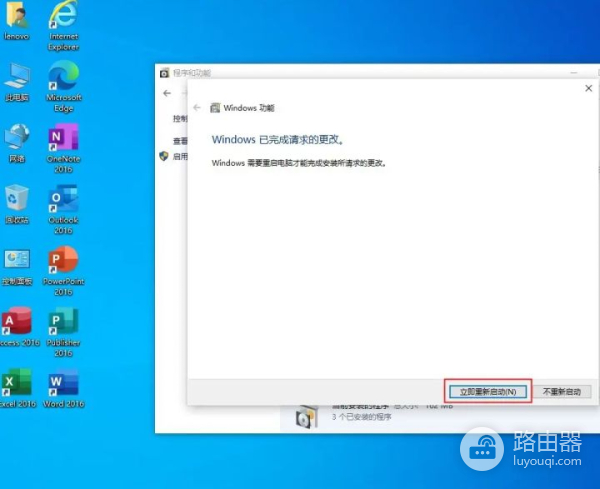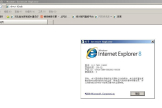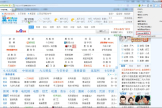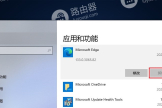电脑怎么彻底卸载ie浏览器详细步骤(如何卸载电脑浏览器)
小编:大闷头
更新时间:2022-08-21 22:05
很多用户刚给电脑重装上的系统都会有ie浏览器存在,对于现在的用户来说ie浏览器已经很少用到了,再电脑上又影响到使用体验,那么怎么彻底卸载ie浏览器呢?这类和大家分享一下操作的详细步骤吧。
更多教程尽在小白系统官网
系统:win10专业版
电脑:华硕电脑
1、在桌面上找到控制面板然后双击打开,或者也可以直接在底部任务栏的搜索框中搜索控制面板。

2、如下图我们也可以在开始菜单内找到控制面板,点击进入控制面板的界面。

3、在打开控制面板后我们找到卸载程序,点击进入卸载界面。

4、然后点击左侧的启用或关闭Windows功能。

5、接着我们在这个界面能找到Internet Explorer 11,取消勾选然后点击确定。
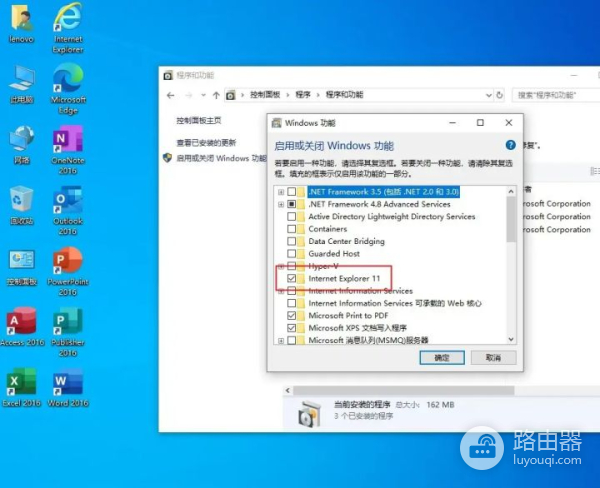
6、在接下来的窗口当中点击是。

7、然后点击确定就开始卸载了。
8、当ie浏览器卸载完成后点击立即重新启动就可以了。